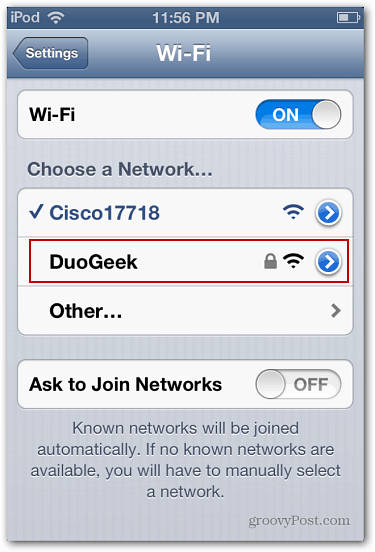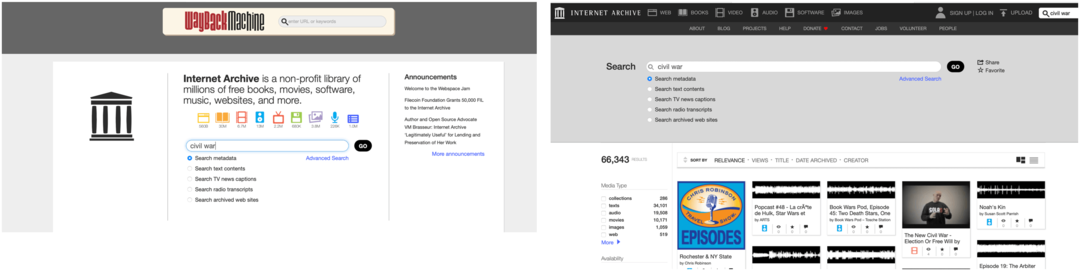Como transformar seu laptop com Windows 7 em um ponto de acesso WiFi
Microsoft Vindovs 7 Rede Doméstica / / March 18, 2020
Última atualização em

Enquanto viaja, você pode estar em uma situação em que só possui uma conexão Ethernet com fio e um laptop com Windows 7. Veja como transformar seu laptop em um ponto de acesso Wi-Fi e compartilhar a conexão com a Internet com outros dispositivos.
Embora o Wi-Fi esteja essencialmente em todos os lugares, às vezes, enquanto viaja, você estará em uma situação em que apenas possui uma conexão Ethernet com fio. O que acontece, então, se você precisar conectar seu dispositivo “somente Wi-Fi” à Internet? Se você possui um laptop Windows 7, pode transformá-lo em um ponto de acesso WiFi e compartilhe sua conexão sem fio com o seu dispositivo através de uma rede Ad Hoc. Veja como fazer isso sem utilitários de terceiros.
Nota: O Windows 8 removeu esse recurso silenciosamente, mas você ainda pode fazer isso com o XP - Windows 7. E se você estiver executando o Windows 10, leia nosso artigo sobre tornando o Windows 10 um ponto de acesso Wi-Fi.
O que você precisará
- Um laptop com capacidade WiFi embutida
- Um dispositivo móvel com capacidade WiFi (por exemplo, Kindle Fire HD, iPod touch, Nexus 7)
- Uma conexão Ethernet com fio
Transforme seu laptop Windows 7 em um ponto de acesso WiFi
Clique no ícone de conexão de rede com fio na bandeja do sistema e selecione Abrir centro de rede e compartilhamento.
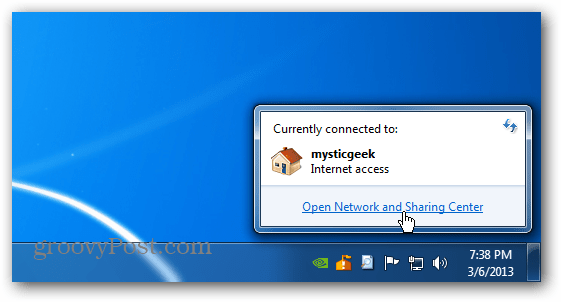
Na tela exibida, clique em “Configurar uma nova conexão ou rede” em Alterar suas configurações de rede.
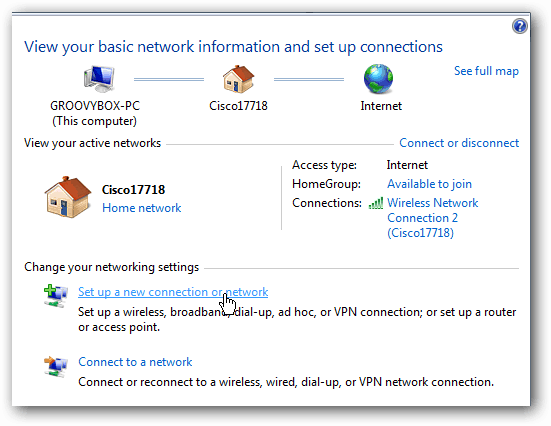
Agora selecione a opção inferior para configurar uma rede ad-hoc sem fio.
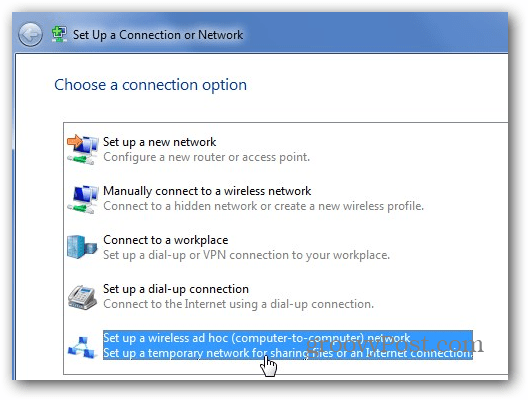
O assistente da rede ad hoc sem fio será iniciado. Clique em Avançar.
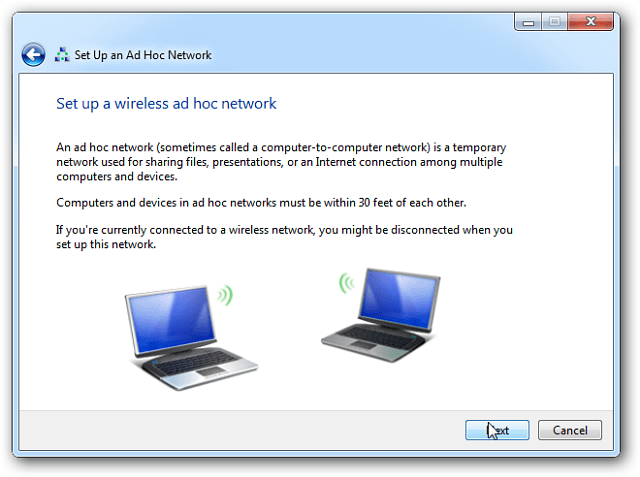
Na próxima tela, dê um nome à sua rede ad-hoc, selecione seu tipo de segurança e insira uma chave de segurança. Se você estiver em um local público, recomendo o WPA2 para a melhor segurança da sua rede.
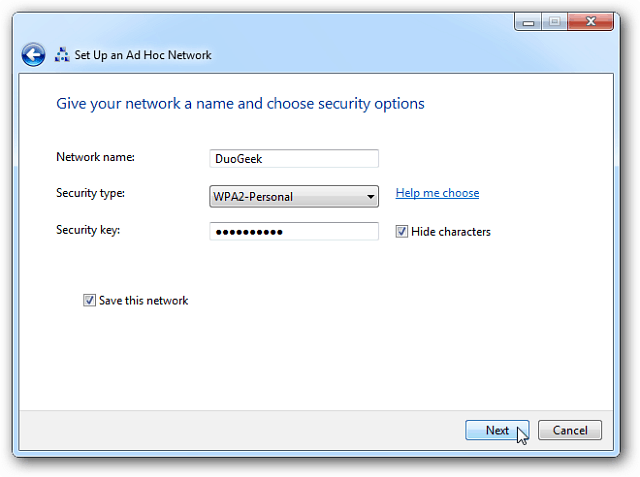
Levará apenas alguns segundos e sua rede ad-hoc estará pronta para uso.
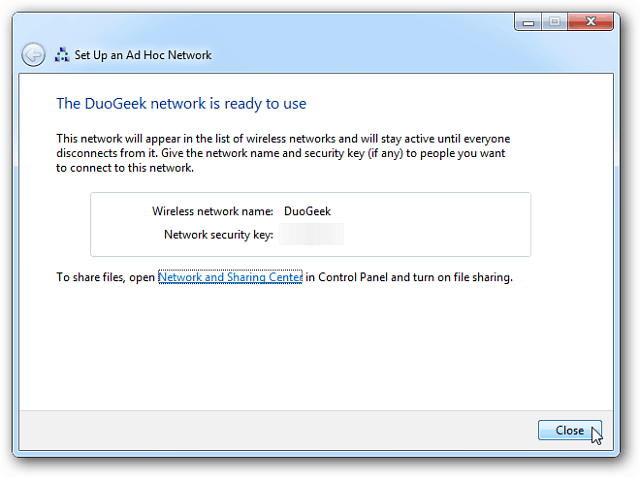
Se você clicar no ícone de conexão na bandeja do sistema, verá a rede que acabou de criar na lista aguardando usuários.
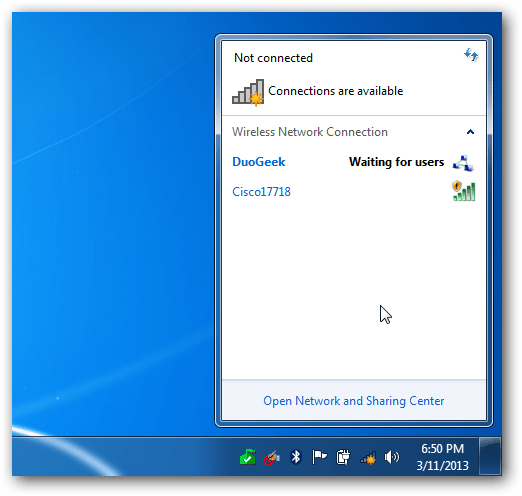
Então vá para Centro de Rede e Compartilhamento e selecione Alterar configurações do adaptador.
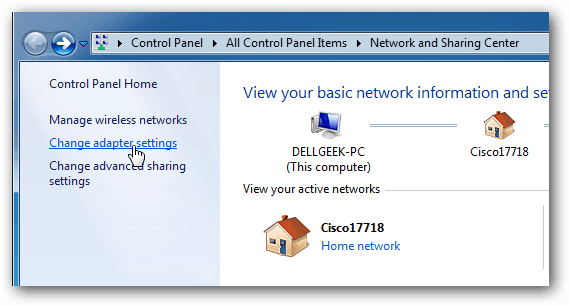
Em seguida, marque "Permitir que outros usuários da rede se conectem pela conexão à Internet deste computador" e clique em OK.
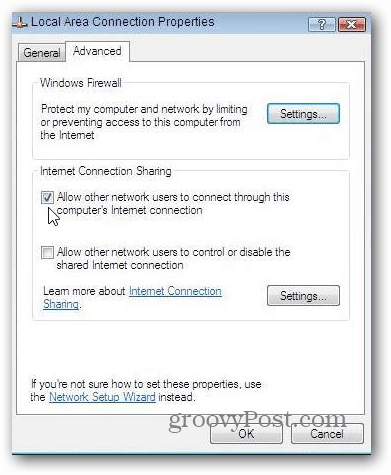
Agora você poderá ver a conexão Wi-Fi compartilhada do seu laptop no seu dispositivo móvel. Basta conectar-se a ele e você terá acesso à Internet no dispositivo rapidamente.